7 Razširitev za Chrome za večjo produktivnost Gmaila

Našli boste več razširitev za Gmail, ki bodo vašo upravljanje z elektronsko pošto naredile bolj produktivne. Tukaj so najboljše razširitve za Chrome za Gmail.
Google Meet uporabnikom omogoča vodenje skupinskih sestankov do 250 udeležencev v enem klicu ter možnost snemanja sestankov in njihovo shranjevanje v Google Drive. Podjetje vsakih nekaj tednov postopoma uvaja nove funkcije, vključno z možnostjo ogleda do 16 udeležencev v postavitvi ploščic , boljšo zaščito za tiste, ki se pridružujejo sestankom, načinom pri šibki svetlobi, odpravljanjem hrupa in predstavitvijo posameznih zavihkov v Chromu .
Poleg novih funkcij si Google prizadeva za integracijo Google Meeta z drugimi Googlovimi storitvami. Ena takšnih storitev je Gmail in velikan Mountain View je omogočil nemoten začetek in pridružitev sestankom v Googlu Meet prek Gmaila.
► Prenesite Google Meet brezplačno za vse
Vsebina
Kaj je integracija Googla Meet v Gmailu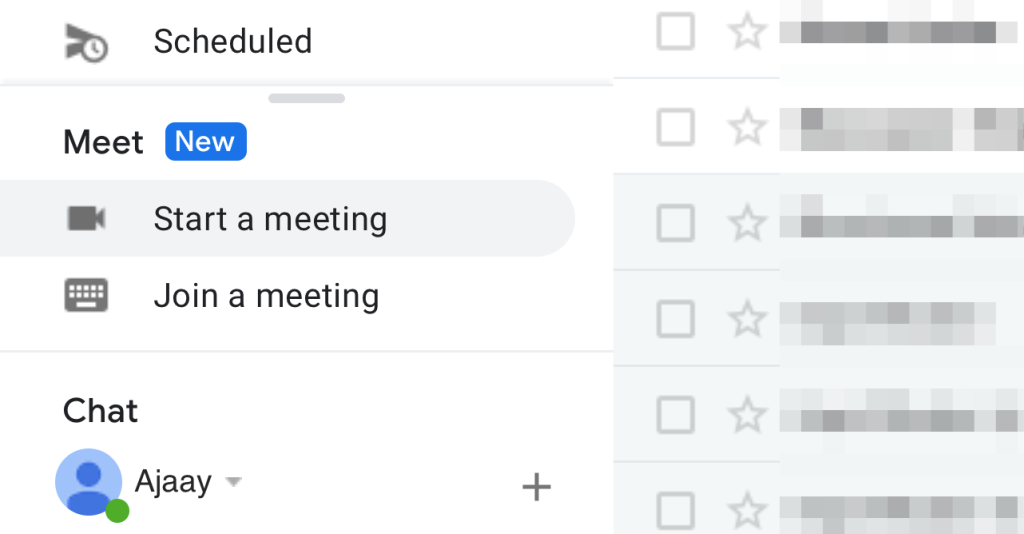
Google je svojo storitev Google Meet integriral neposredno v Gmail račun uporabnikov. To pomeni, da boste lahko ustvarili sestanek ali se pridružili že ustvarjenemu sestanku v Google Meetu neposredno prek Gmaila, ne da bi vam bilo treba odpreti Google Meet v spletnem brskalniku. Funkcija je trenutno na voljo pri dostopu do Gmaila na PV prek spletnega brskalnika, vendar lahko pričakujemo nekakšno integracijo za tiste, ki uporabljajo mobilno aplikacijo Gmail.
Kako začeti sestanek Google Meet z Gmailom
1. korak : odprite svoj Gmail račun.
Če je za vaš Google Račun na voljo nova integracija Google Meet, boste na levi stranski vrstici videli nov razdelek Meet.
2. korak : v razdelku Srečanje kliknite Začni sestanek.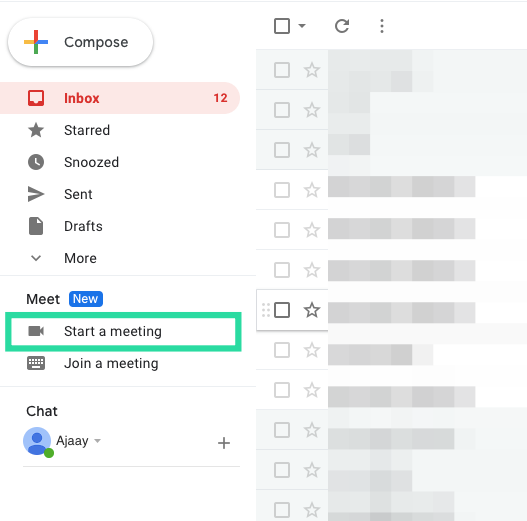
Preusmerjeni boste na nov zavihek, ki bo odprl zaslon »Pripravljen na srečanje« na namizju.
3. korak : Sestanku, ki ste ga ustvarili, se lahko pridružite tako, da kliknete gumb Pridruži se zdaj na desni strani okna sestanka.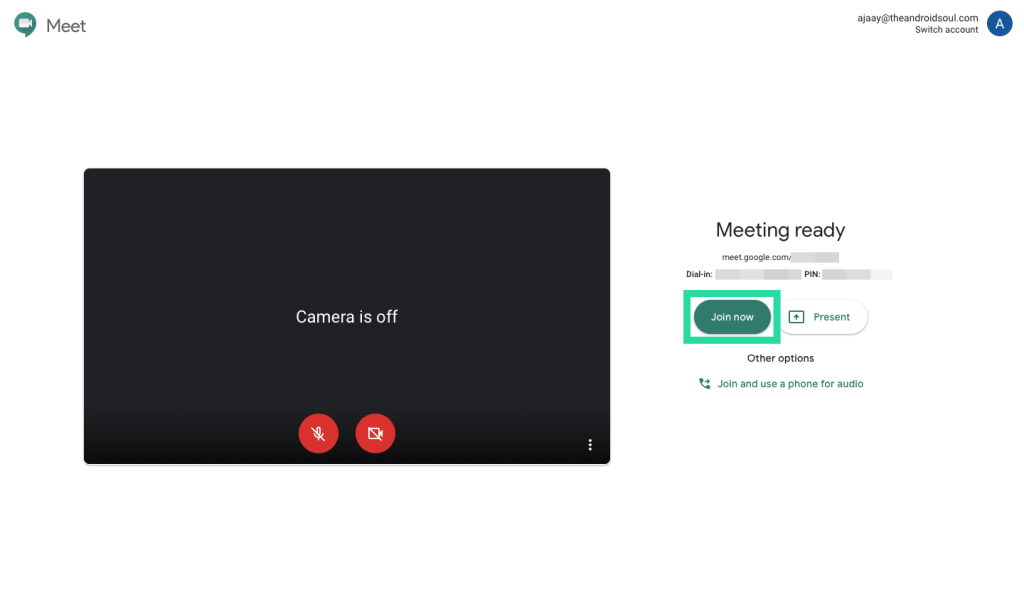
4. korak (izbirno) : Poleg pridružitve na novo ustvarjenemu sestanku lahko izvajate tudi naslednje funkcije na zaslonu Pripravljeno na srečanje.
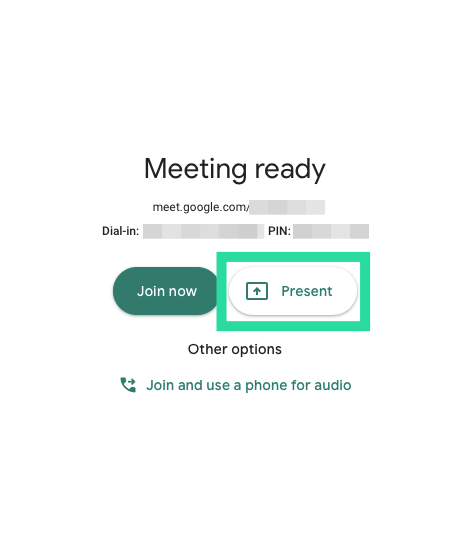
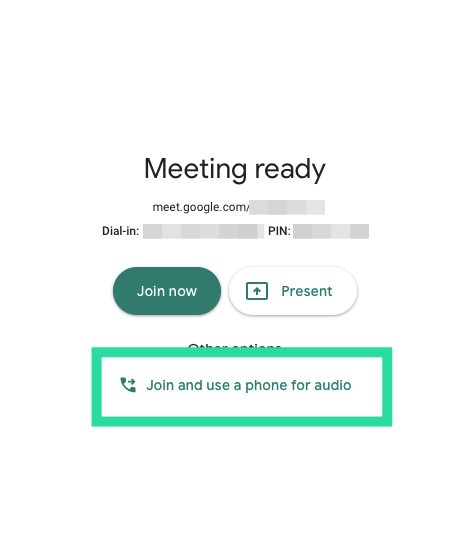
Kako se pridru��iti seji Google Meet neposredno iz Gmaila
1. korak : odprite svoj Gmail račun.
Če je za vaš Google Račun na voljo nova integracija Google Meet, boste na levi stranski vrstici videli nov razdelek Meet.
2. korak : v razdelku Srečanje kliknite Pridružite se sestanku.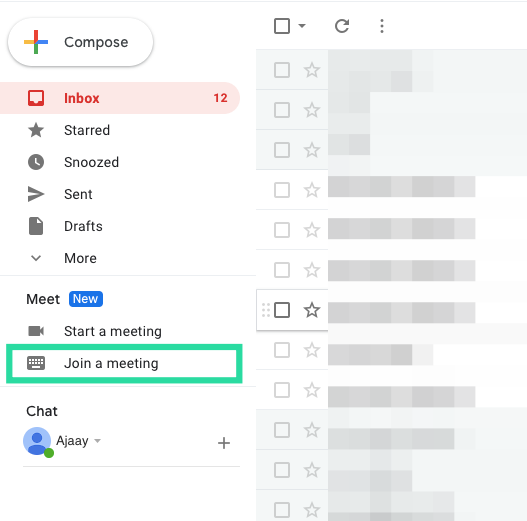
3. korak : Vnesite kodo sestanka, ki ste jo dobili, da se pridružite že ustvarjenemu sestanku in nato kliknite Pridruži se.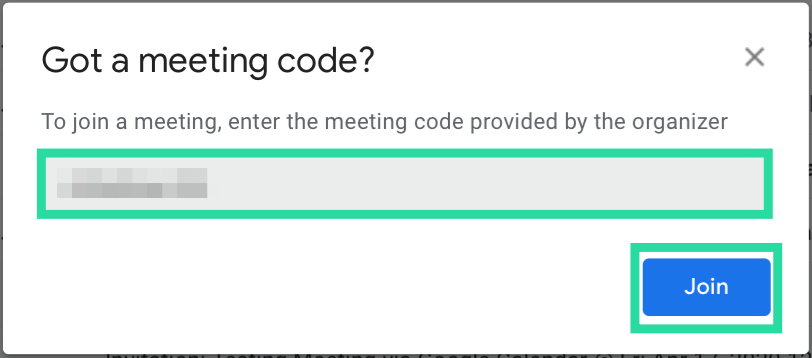
Preusmerjeni boste na nov zavihek, ki bo odprl zaslon »Pripravljen na srečanje« na namizju.
4. korak : Sestanku, ki ste ga ustvarili, se lahko pridružite tako, da kliknete gumb Pridruži se zdaj na desni strani okna sestanka.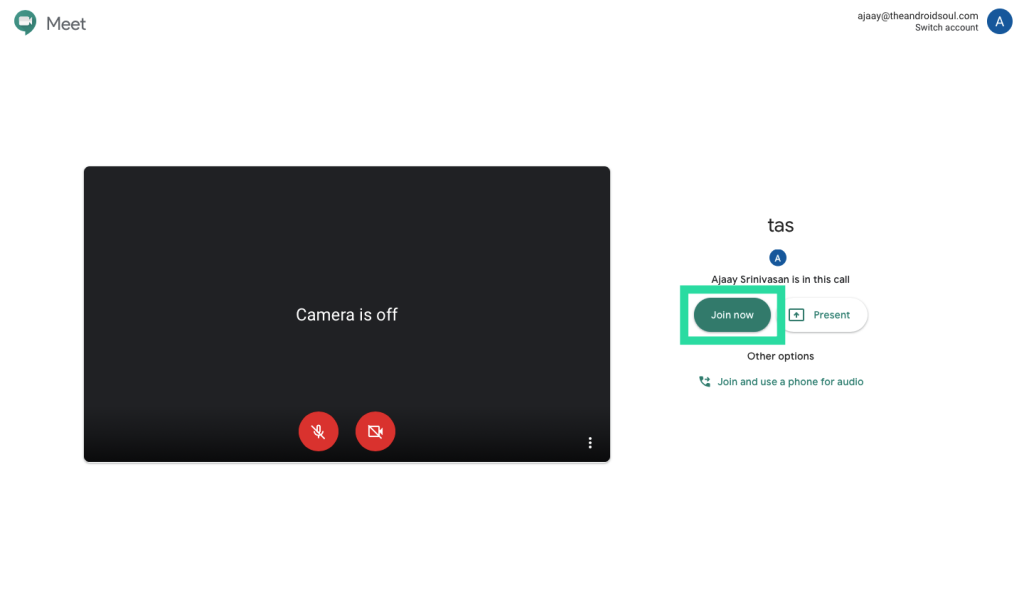
5. korak (izbirno) : Poleg pridružitve sestanku lahko izvajate tudi naslednje funkcije na zaslonu pripravljenosti za srečanje.
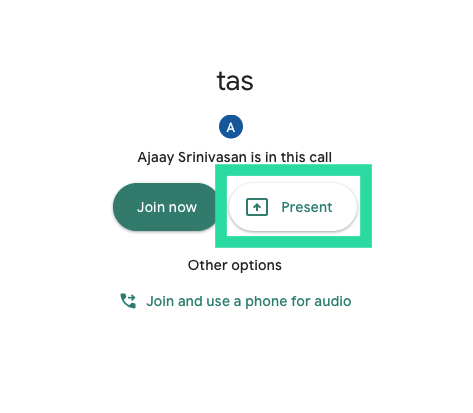
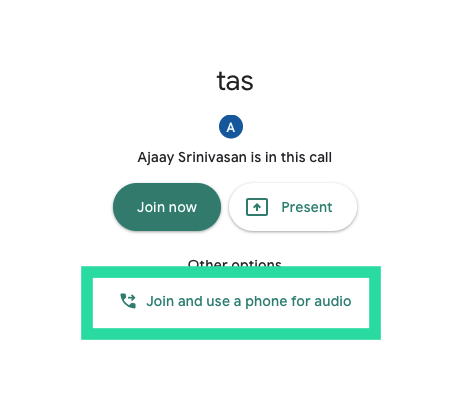
Ali lahko uporabljate Google Meet prek Gmaila
Ko je Google napovedal integracijo Google Meet-Gmail, je razkril, da je ta funkcija na voljo samo njegovim strankam G Suite. Vendar je Google 6. maja dal Meet na voljo tudi uporabnikom, ki ne uporabljajo G Suite. Vse, kar potrebujete, je standardni Gmailov račun in pripravljeni ste.
Naenkrat se lahko povežete z do 100 člani in Meet vam ne postavi časovnika na glavo, vsaj ne pred 30. septembrom 2020. Od oktobra bodo brezplačni uporabniki lahko imeli 60-minutne konferenčne klice.
Zakaj ne morete dostopati do Googla Meet v svojem Gmail računu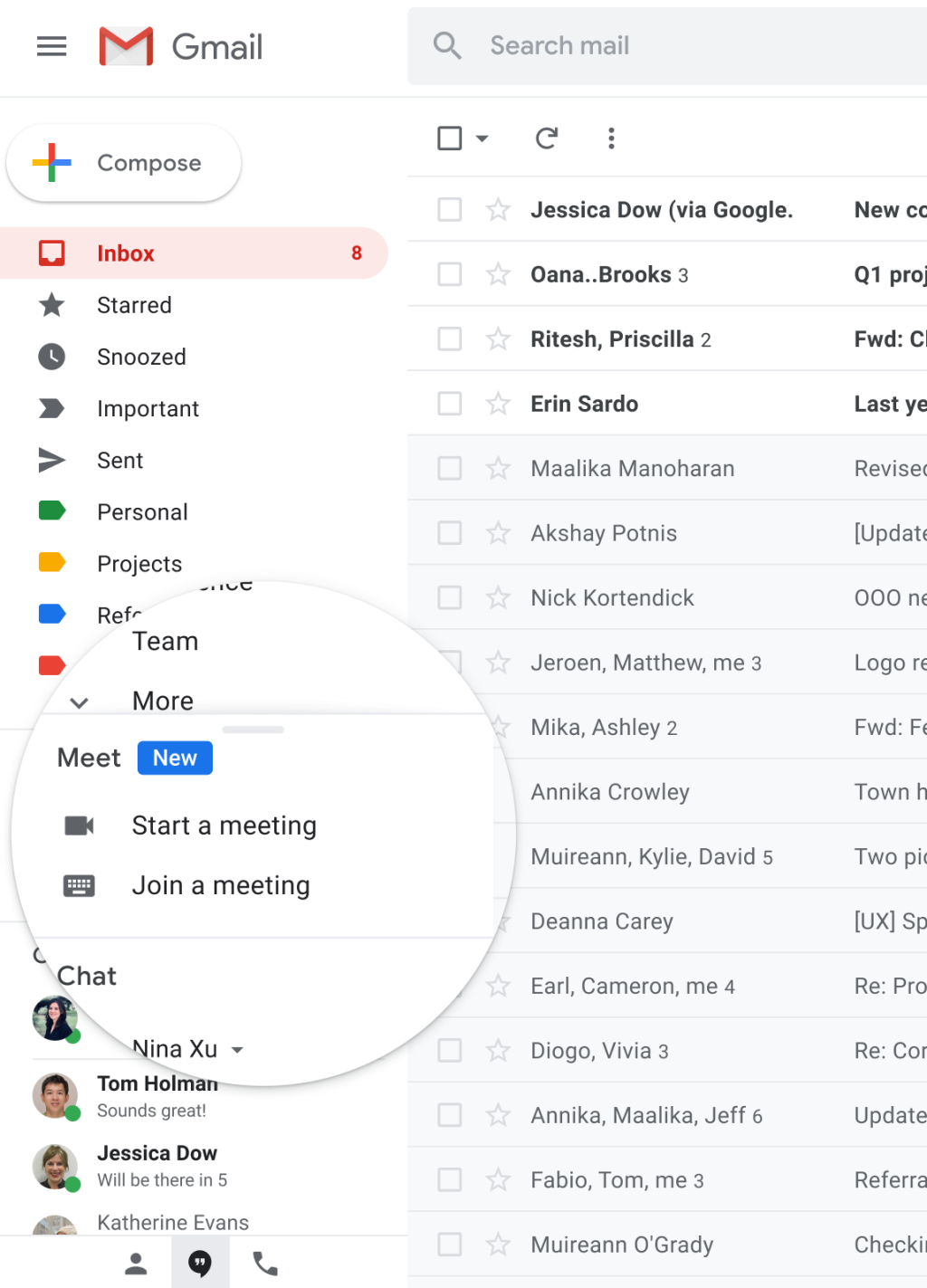
Z Google Meet v Gmailu lahko začnete sestanek ali se mu pridružite v nekaj sekundah. Kaj pa, če še vedno ne morete dostopati do funkcije v svojem Gmail računu? Tukaj je nekaj razlogov, zakaj se Google Meet morda ne prikaže v vašem Gmailu.
Kako omogočiti Google Meet za svojo organizacijo (kot skrbnik)
1. korak : S skrbniškim računom se prijavite v Google Admin console .
2. korak : V konzoli Google Admin pojdite na Aplikacije > G Suite > Hangouts Meet in Google Hangouts.
3. korak : kliknite puščico navzdol poleg statusa storitve in izberite možnost VKLOPLJENO za vse.
4. korak : Zdaj na strani z nastavitvami »Hangouts Meet in Google Hangouts« kliknite Nastavitve videa Meet.
5. korak : Izberite razdelek Video klici in potrdite polje poleg možnosti »Dovoli uporabnikom, da opravljajo video in glasovne klice«.
To bo omogočilo vsem uporabnikom v vaši organizaciji, da začnejo in se pridružijo sestankom v Googlu Meet, možnost pa bo vidna tudi v njihovih računih Gmail.
► Zoom v primerjavi z Google Meet
Medtem ko je Google v svoji postavitvi s ploščicami povečal omejitev na 16 udeležencev, si lahko ogledate vse udeležence zahvaljujoč razširitvi za prikaz mreže za Chrome, ki je brezplačno na voljo v spletni trgovini Chrome. Če naletite na kakršno koli težavo s tem, si oglejte naš članek o odpravljanju težav s pogledom mreže Google Meet .
Ali menite, da je Google Meet v Gmailu uporabna funkcija? Sporočite nam v spodnjih komentarjih.
Našli boste več razširitev za Gmail, ki bodo vašo upravljanje z elektronsko pošto naredile bolj produktivne. Tukaj so najboljše razširitve za Chrome za Gmail.
Vzdrževanje več e-poštnih nabiralnikov je lahko težavno, še posebej, če imate pomembna sporočila v obeh. To je težava, s katero se sooča veliko ljudi, če so v preteklosti odprli račune Microsoft Outlook in Gmail. S temi preprostimi koraki se boste naučili, kako sinhronizirati Microsoft Outlook z Gmailom na napravah PC in Apple Mac.
Ali uporabljate več Google računov na Androidu in PC-ju ter ne veste, kako spremeniti privzeti Google račun? Berite naprej, da se naučite skrivnih korakov.
Google Meet je odlična alternativa drugim aplikacijam za videokonference, kot je Zoom. Morda nima istih funkcij, vendar lahko še vedno uporabite druge odlične funkcije, kot so neomejena srečanja in zaslon za predogled videa in zvoka. Naučite se, kako začeti sejo Google Meet neposredno iz strani Gmail.
Uporabite Gmail kot varnostno kopijo za osebni ali profesionalni Outlook e-poštni predal? Naučite se, kako izvoziti kontakte iz Outlooka v Gmail za varnostno kopiranje kontaktov.
Preverite zgodovino aktivnosti prijave Gmail in si oglejte, katera e-poštna sporočila ste poslali ali izbrisali s pomočjo teh navodil za začetnike.
Precej preprosto je pridobiti vašo e-pošto iz računa Gmail, ne glede na to, ali je bila shranjena za kasnejšo uporabo ali poslana pomotoma. Preberite članek, če želite izvedeti korake, ki prikazujejo obnovitev na namizju in v mobilni aplikaciji.
Pošiljanje datotek prek e-poštnih prilog je precej pogosta stvar. Ne glede na to, ali gre za fotografije družinskemu članu ali pomemben dokument v službi, smo vsi poslali
Omogočite možnost hitrega razveljavitve poslanega sporočila v Gmailu s to redko znano funkcijo.
Kako povezati e-poštni odjemalec Microsoft Outlook 2016 z računom Google Gmail.
Ponujamo 3 načine za ogled namizne različice Gmaila v napravi Apple iOS.
Outlook je morda pravi način za Android, vendar ni vedno najboljša izkušnja. Zato vas prosimo, da sledite, ko bom razlagal, kako lahko to storite za bolj intuitivno izkušnjo v Androidu.
Nikoli ne morete biti preveč previdni, ko gre za spletno varnost. Nevarnosti je toliko, da je nujno sprejeti vse potrebno
Neprejemanje e-pošte je lahko za nekatere uničujoče, še posebej, če redno prejemate pomembna službena e-poštna sporočila. Morate popraviti in hitro. Včasih
Poskrbite, da bodo e-poštna sporočila varnejša, zahvaljujoč Gmailovemu zaupnemu načinu. Tukaj je, kako ga uporabite in odprete.
Kako prikazati in skriti Gmailove mape, ki se prikažejo v levem meniju.
Če ne prejemate svojih e-poštnih sporočil, so lahko različne rešitve za njihovo popravilo. Tukaj je nekaj metod, ki jih lahko poskusite.
Podobno kot lahko uporabljate Google Meet v Gmailu, vam Zoom omogoča tudi začetek in načrtovanje sestankov ter skupno rabo vsebine neposredno iz vašega Gmail računa. Naslednji vodnik vam bo pomagal omogočiti Zoom on ...
Naučite se blokirati ali odblokirati e-poštni naslov v Gmailu, da preprečite pošiljanje vsiljene pošte.
Naučite se trika, kako zahtevati potrdilo o branju za e-poštna sporočila, ki jih pošljete iz svojega Gmail računa.
Ko delate stran od svoje mize, lahko dostopate do računalnika s povezavo Windows Remote Desktop Connection. Z dohodnimi povezavami z oddaljenim namizjem. Naša navodila vam pomagajo pri konfiguraciji in optimizaciji povezave.
Se sprašujete, zakaj prejemate sporočila v svojem Messengerju, tudi ko ste izklopili svoj Messenger? Preberite to, če želite izvedeti razlog.
Osnovni vodnik za povezovanje z brezžičnim zaslonom v operacijskem sistemu Windows 10. Enostavni koraki in rešitve za težave.
Spremenljivke okolja v Windows 10 so ključne za konfiguracijo aplikacij. Naučite se, kako jih učinkovito urediti in dodati.
Precej preprosto je pridobiti vašo e-pošto iz računa Gmail, ne glede na to, ali je bila shranjena za kasnejšo uporabo ali poslana pomotoma. Preberite članek, če želite izvedeti korake, ki prikazujejo obnovitev na namizju in v mobilni aplikaciji.
Ali menite, da vaše aplikacije v telefonu niso varne? Iščete način za zaklepanje Facebook Messengerja? Preberite članek, če želite izvedeti, kako vstavite geslo v Messenger.
Kako odblokirati nekoga na Facebooku in Facebook Messengerju. Prijavite se v svoj račun Facebook, na mobilnem ali namiznem računalniku, pojdite v Nastavitve> Blokiranje. Kliknite Odblokiraj.
Medtem ko bo televizor verjetno dobro deloval brez internetne povezave, če imate kabelsko naročnino, so ameriški uporabniki začeli preklopiti na spletno
Tako kot v resničnem svetu se bodo vaše stvaritve v igri Sims 4 sčasoma postarale in umrle. Simčki se naravno starajo skozi sedem življenjskih obdobij: dojenček, malček, otrok, najstnik,
Obsidian ima več vtičnikov, ki vam omogočajo oblikovanje zapiskov ter uporabo grafov in slik, da jih naredite bolj smiselne. Čeprav so možnosti oblikovanja omejene,


























